כיצד להפעיל AppleScript עם קיצור מקשים ב- macOS
AppleScripts הם דרך נהדרת לבצע אוטומציה של הרבה דברים ב- macOS. אם אתה באמת משקיע את הזמן כדי ללמוד כיצד לכתוב אותם, סקריפטים אלה יכולים להוכיח ככלי מצוין לניהול משימות מייגעות. במקרים רבים ייתכן שיהיה שימושי להריץ AppleScript עם קיצור מקשים. זה אפשרי אך התהליך מעט מפותל. הנה מה שאתה צריך לעשות.
שמור את AppleScript כיישום
כאשר אתה לוחץ פעמיים על AppleScript, הוא אינו פועל. במקום זאת, הוא נפתח ב- ScriptEditor. על מנת להריץ סקריפט על ידי לחיצה כפולה עליו, עליכם לשמור אותו כאפליקציה. זה קל מאוד לעשות זאת מהאפשרויות שמירה ב- ScriptEditor. לענייננו עליך לשמור את הסקריפט שברצונך להריץ באמצעות קיצור מקשים כאפליקציה. אם אתה מתקשה להבין כיצד זה עובד, יש לנו א מאמר מפורט עליו.
צור פעולה אוטומטית מהירה
פתח את אוטומט וצור פעולה מהירה חדשה.

בחלונית הפעולה המהירה החדשה, פתח את התפריט הנפתח 'זרימת עבודה' והגדר אותו ל'אין קלט '. השתמש בסרגל החיפוש וחפש את הפעולה 'הפעל יישום'. גרור ושחרר אותו לחלונית בצד ימין. פתח את התפריט הנפתח של היישום ובחר באפליקציה שיצרת מתוך התסריט. שמור את הפעולה המהירה אך וודא שאתה נותן לה שם טוב ונכון.
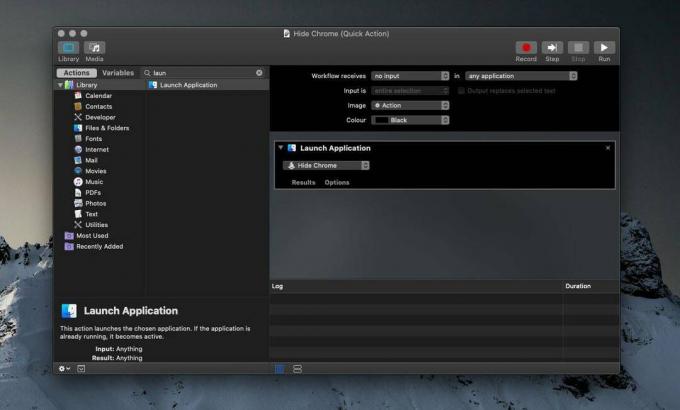
נגישות לאוטומטור
פתח את האפליקציה העדפות מערכת ועבור להעדפת האבטחה והפרטיות. עבור לכרטיסייה פרטיות ומהעמודה משמאל בחר באפשרות נגישות. לחץ על סמל המנעול והזן את סיסמת מנהל המערכת כאשר תתבקש לעשות זאת. לאחר סמל המנעול 'לא נעול', לחץ על כפתור הפלוס ברשימה של אפליקציות עם גישה לנגישותובחר אוטומט.
הגדר קיצור דרך למקלדת לפעולה מהירה
פתח העדפות מערכת ועבור להעדפת המקלדת. בחר בכרטיסייה קיצורי דרך וחפש שירותים בעמודה משמאל. לאחר שנבחר, עברו דרך החלונית מצד ימין ותמצאו את הפעולה המהירה שיצרתם. לחץ פעמיים עליו, והקליט קיצור דרך למקלדת כדי להפעיל אותו.

עלייך לוודא שהקיצור דרך לא מתנגש עם קיצור דרך מערכת או אפליקציה. יש להודות בכך שיש לכם קיצורי דרך מוגבלים בהם תוכלו להשתמש והרבה מקום לטעויות. אם הסקריפט הוא ספציפי לאפליקציות, וודא שהקיצור דרך לפחות יפעל כאשר האפליקציה הרלוונטית נמצאת בפוקוס גם אם היא אינה פועלת באפליקציות אחרות.
לְחַפֵּשׂ
הודעות האחרונות
CleanMyDrive: הסר את DS_Store & Thumbs.db מכוננים רכובים [Mac]
CleanMyMac היא תוכנת תחזוקת Mac מפורסמת מאותם אנשים שפיתחו אחר כך ת...
כל שליחה: שתף קבצים בין מחשבי מקינטוש דרך WiFi מסרגל התפריטים
מחשבי מקינטוש, החדשים יותר ומספר לא מבוטל של ישנים יותר, תומכים בתכ...
שומר מסך + חינם: צייר דפוס עם העכבר כדי לנעול / לבטל את הנעילה של המסך [Mac]
בחודש שעבר כיסינו שומר מסך +, אפליקציית מק שמוסיפה מסך iOS כמו מסך ...

![CleanMyDrive: הסר את DS_Store & Thumbs.db מכוננים רכובים [Mac]](/f/cd45856f6ccf25bcd8178ed0968de96e.png?width=680&height=100)
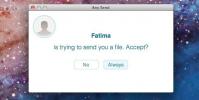
![שומר מסך + חינם: צייר דפוס עם העכבר כדי לנעול / לבטל את הנעילה של המסך [Mac]](/f/de8bcec8040badb05cfade6fb385c9ca.jpg?width=680&height=100)